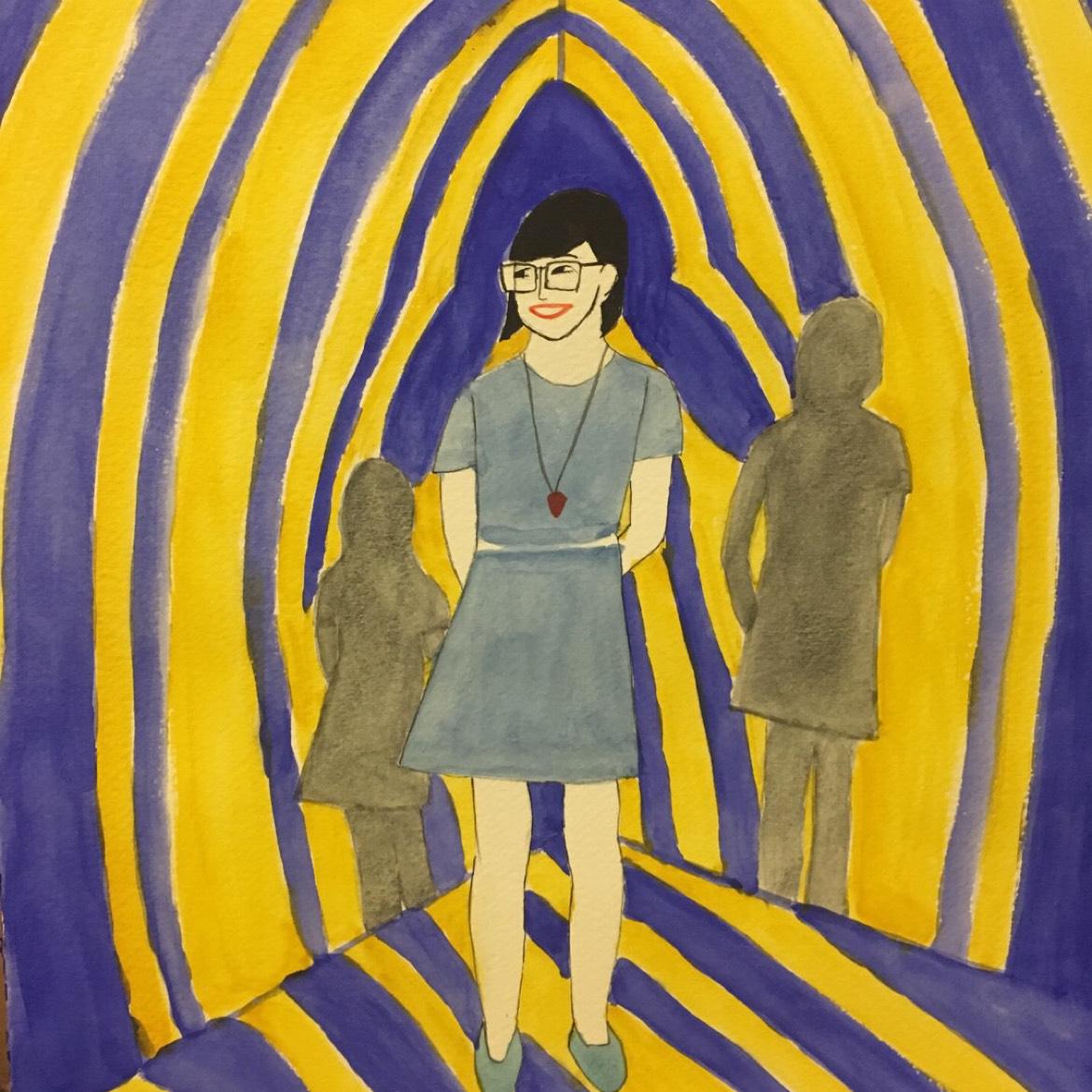CAD是工程中常用的制图软件,利用CAD可以画出各种图形,今天我们就来讲讲在CAD中如何设置直线与圆弧相切的方法。
打开一个空白的CAD文档,我们以两部分来讲解这个问题。第一是已知圆弧,画直线与它相切;第二是已知直线,画与直线相切的圆弧。
第一部分,任意画一圆弧,要画一直线与该圆弧相切。我们首先,点击左侧工具栏的“直线按钮”。
在图上任意指定直线的第一点,然后在下部命令栏中输入tan(相切)命令,按回车键,如图所示。
把鼠标移到圆弧上任意位置,会出现图中所示的“切点”标记,单击一下鼠标,直线就会自动捕捉到切点,如图所示,与圆弧相切的直线就画好了。
第二部分,已知直线,画与其相切的圆弧。在文档中任意画一直线,点击左侧工具栏的“圆按钮”。
在图上任意一点,指定为圆心以后,在下部命令栏输入“tan”(相切)命令,按回车键。
鼠标移到直线上任意一点,会出现如图所示“递延切点”的标志,单击一下,就自动捕捉切点,圆就画好了。
如果只是需要圆弧,把圆打断就行,点击标题栏的“修改”按钮,在下拉菜单中选择“打断”,打断所需位置,与直线相切的圆弧就画好了,如图所示。













 支付宝扫一扫
支付宝扫一扫 微信扫一扫
微信扫一扫